반응형
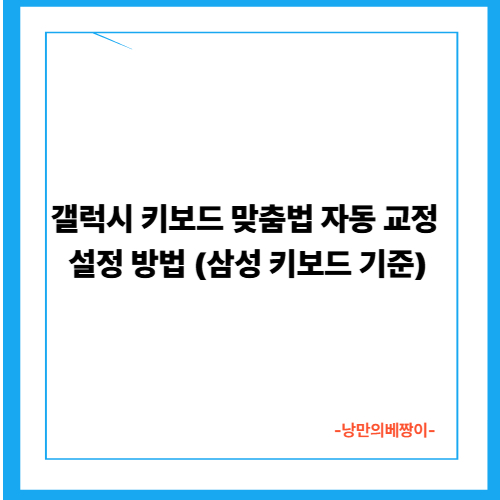
갤럭시 키보드 맞춤법 자동 교정 설정 방법 (삼성 키보드 기준)
갤럭시 스마트폰에서 채팅을 자주 사용하는 분이라면, 오타나 맞춤법 실수를 줄여주는 **‘맞춤법 자동 교정 기능’**이 매우 유용합니다.
삼성 키보드에는 이 기능이 내장돼 있으며, ‘문구 자동 수정’, ‘문구 추천’, ‘문구 수정 제안’ 기능을 통해 보다 정확한 텍스트 입력이 가능합니다.
특히 카카오톡, 문자메시지, 메신저 앱 등에서 오타 없이 깔끔하게 대화하고 싶은 분이라면 꼭 설정해두는 것이 좋습니다.
삼성 키보드 맞춤법 자동 교정 기능 설정 방법
- 설정 앱 실행
→ 홈 화면 또는 앱 서랍에서 [설정] 아이콘을 누릅니다. - 일반 메뉴로 이동
→ [일반] > [삼성 키보드 설정]을 차례로 선택합니다.
※ [언어 및 입력] 또는 [키보드 설정] 메뉴에서 바로 진입 가능한 경우도 있습니다. - 스마트 입력 항목 설정
- 문구 자동 수정
→ 한글/영어 별로 설정 가능
→ 자주 틀리는 맞춤법이나 철자 오류를 자동으로 수정해줍니다.
예: "가튼데" → "같은데" - 문구 추천
→ 입력한 단어 또는 문장에 어울리는 추천 문구를 상단에 제안합니다. - 문구 수정 제안
→ 맞춤법이 틀렸거나 의심되는 단어에 빨간 밑줄 표시 후 수정 제안
→ 영어는 대부분 지원되며, 한글은 기기 및 펌웨어에 따라 제공 여부 상이
- 문구 자동 수정
- 삼성 키보드 설정 화면에서 아래 기능들을 확인하고 **모두 ON(파란색)**으로 설정합니다.
예시: 카카오톡에서 맞춤법 교정되는 모습
- 사용자가 “갔서”라고 입력 시, “갔어”로 자동 변경
- 틀린 단어는 입력 후 빨간 밑줄로 강조되고, 수정 제안 제공
- 긴 문장을 입력하면 상황에 맞는 추천 문구가 상단에 제시됨
참고 사항
- 삼성 키보드 전용 기능입니다.
구글 키보드(Gboard), 네이버 스마트보드 등 다른 키보드 앱은 각 앱 설정에서 별도로 교정 기능을 설정해야 합니다. - 기기 및 펌웨어 버전에 따라 메뉴 명칭이나 기능 범위가 조금씩 다를 수 있습니다.
→ 최신 갤럭시 OS(One UI 기준)에서는 ‘문구 자동 수정’ 기능이 한글에도 잘 작동 - 터치 감도 또는 추천 문구 자동 입력 여부도 함께 설정 가능합니다.
오타 수정이 불편할 경우, ‘자동 완성’ 기능만 끄고 ‘맞춤법 교정’만 유지할 수 있음
자주 묻는 질문 (FAQ)
Q. 모든 앱에서 맞춤법 교정이 되나요?
A. 대부분의 채팅 앱, 메모 앱, 메신저 등에서 정상 작동합니다. 단, 특정 보안 앱이나 외부 입력창에서는 제한될 수 있습니다.
Q. 교정 기능이 불편해서 끄고 싶은데요?
A. 같은 경로로 진입해 ‘문구 자동 수정’만 OFF 하면 됩니다. 추천 기능은 유지하고 자동 변경만 막을 수 있습니다.
요약
기능설명
| 문구 자동 수정 | 자주 틀리는 맞춤법/오타 자동 수정 |
| 문구 추천 | 입력한 단어에 어울리는 추천 문구 제안 |
| 문구 수정 제안 | 틀린 단어 밑줄 + 수정값 제시 (일부 한글 지원) |
| 설정 위치 | 설정 > 일반 > 삼성 키보드 설정 > 스마트 입력 |
삼성 키보드의 맞춤법 자동 교정 기능을 활성화하면, 메시지 입력 시 오타로 인한 실수를 줄이고 더 매끄러운 대화가 가능합니다.
글쓰기나 채팅이 잦은 분들에게 꼭 추천하는 기능입니다.
반응형
'안드로이드 꿀팁' 카테고리의 다른 글
| 자주 묻는 안드로이드 Q&A – 독자 질문에 답해드립니다! (0) | 2025.06.01 |
|---|---|
| 안드로이드 16 완벽 분석: 놓칠 수 없는 핵심 기능과 활용법 마스터하기 (2) | 2025.06.01 |
| 스마트폰 블루투스·와이파이 활용 꿀팁: 연결, 공유, 문제 해결 완벽 가이드 (0) | 2025.06.01 |
| 스마트폰 자동화 완벽 가이드: 루틴, 위젯, 앱으로 만드는 나만의 스마트 라이프 (2) | 2025.05.31 |
| 화면 캡처·녹화 완벽 마스터: 상황별 필수 활용법 총정리 (2) | 2025.05.31 |
